Manipulace s textem a grafikou v rozvržení InDesign CC
InDesign nabízí mnoho nástrojů pro efektivní manipulaci s textem a grafikou v rozvržení. Optimalizujte své návrhy s nejnovějšími technikami.
Adobe Creative Suite 5 (Adobe CS5) Illustrator obsahuje funkci ořezové masky. Podobně jako při pohledu skrz díru v kousku papíru na objekty pod ním, ořezová maska umožňuje nejvýše položenému objektu definovat vybrané tvary pod ním; s ořezovou maskou je však oblast kolem definujícího tvaru průhledná.
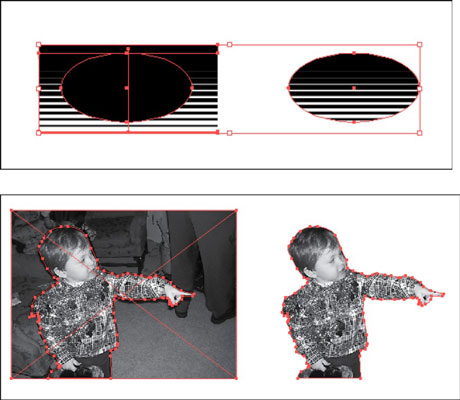
Některé položky používají funkci ořezové masky.
Možná si vzpomenete, jak vypadá filmová maska – je černá, aby zakryla obraz a bylo jasné, kde si chcete obrázek prohlédnout.
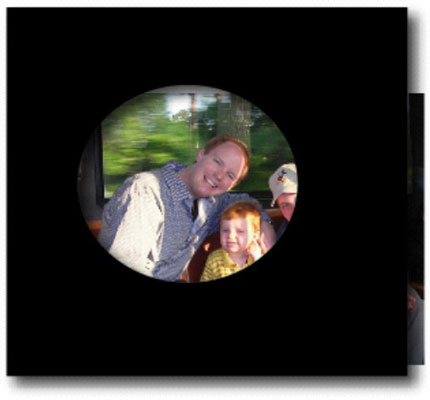
Klasická filmová maska.
Funkce ořezové masky v Adobe CS5 Illustrator využívá stejný princip jako konvenční filmová maska. Skryje oblast mimo oblast masky.
Chcete-li umístit obrázek, zvolte Soubor→Umístit.
Masky pracují s objekty vytvořenými v Illustratoru as objekty tam umístěnými (naskenovanými nebo jinak importovanými).
Vytvořte položku, kterou chcete použít jako masku, pomocí nástroje pero k vytvoření tvaru nebo uzavřené cesty.
Například kruh je maska. (Fotografie pod ní je umístěný obrázek z kroku 1.) Kruh je umístěn tam, kde se vytvoří maska. Na hodnotách barvy, výplně a tahu tvaru nezáleží, protože se při vytváření masky automaticky změní na Žádné.
Poznámka: Při vytváření ořezové masky se ujistěte, že objekt, který má být použit jako maska, má uzavřený tvar a je v horní části pořadí překrývání.
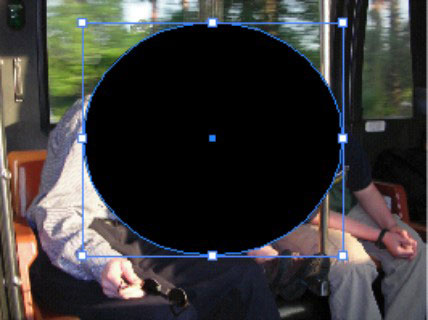
Umístěte tvar masky nad objekt.
Pomocí nástroje pro výběr vyberte umístěný obrázek a tvar.
Klepnutím se stisknutou klávesou Shift přidáte objekt do výběru.
Vyberte Objekt → Ořezová maska → Vytvořit.
Případně můžete k vytvoření ořezové masky použít klávesovou zkratku Ctrl+7 (Windows) nebo Command+7 (Mac).
Ta-da! Vytvořili jste ořezovou masku. Maskované položky jsou seskupeny, ale můžete použít nástroj pro přímý výběr k přesunutí obrázku nebo masky jednotlivě.
Chcete-li ořezovou masku vypnout, zvolte Objekt→Ořezová maska→Uvolnit.
Text můžete také použít jako ořezovou masku: Napište slovo a ujistěte se, že je umístěno nad obrazem nebo jiným objektem (nebo objekty) aplikace Illustrator. Poté vyberte text i objekt a zvolte Objekt → Ořezová maska → Vytvořit.
InDesign nabízí mnoho nástrojů pro efektivní manipulaci s textem a grafikou v rozvržení. Optimalizujte své návrhy s nejnovějšími technikami.
Ořezové cesty jsou silným nástrojem pro práci s obrazovými součástmi v aplikaci InDesign. Tento článek popisuje, jak efektivně vytvářet a používat ořezové cesty pro odstranění pozadí a úpravu obrázků.
Vytváření a používání ořezových cest v Adobe InDesign CS5 je užitečné pro blokování obrazových oblastí a obtékání textu. Naučte se užitečné tipy a triky, jak efektivně využít ořezové cesty.
Naučte se, jak efektivně exportovat JPEG a PNG soubory z Adobe InDesign CS6 pro tisk. Ideální pro online publikování a sdílení obrázků.
Naučte se, jak efektivně formátovat odstavce v Adobe Photoshopu CS6 pomocí funkce Panel Odstavec.
Objevte, jak efektivně používat perspektivní mřížku v Adobe Illustrator CS6 pro úspěšné ilustrace. Naučte se klíčové kroky a tipy pro tvorbu a úpravy.
Naučte se, jak efektivně upravit textové příběhy v Adobe InDesign CC pomocí vestavěného editoru příběhů a pokročilých funkcí.
Efektivní techniky pro práci s obrázky v Adobe XD, včetně úpravy velikosti, maskování, oříznutí, rotace a pokročilých úprav ve Photoshopu.
Naučte se, jak přidat <strong>průhlednost</strong> do přechodu ve Photoshopu CS6 a dosáhnout tak efektivního vzhledu pro své projekty.
Vytvářejte tvary, jako jsou obdélníky a elipsy, v dokumentu InDesign CS5 pomocí nástrojů tvarů. Získejte užitečné tipy pro optimalizaci vašeho designu.





